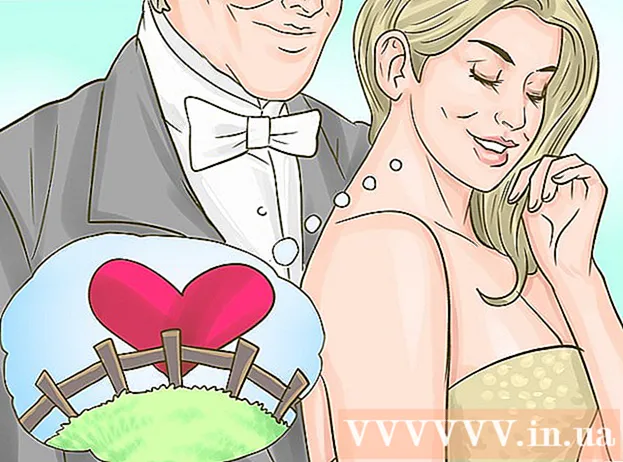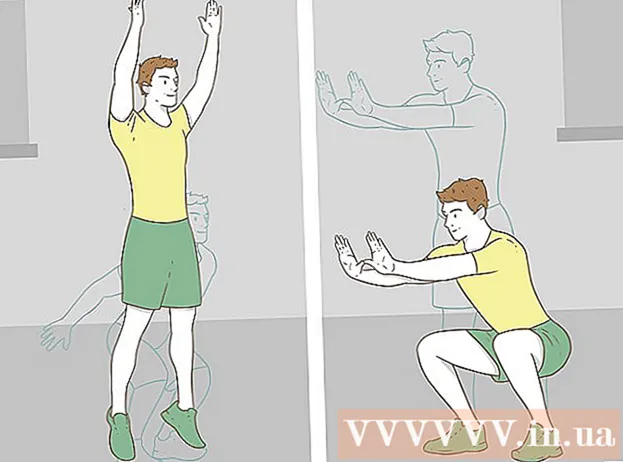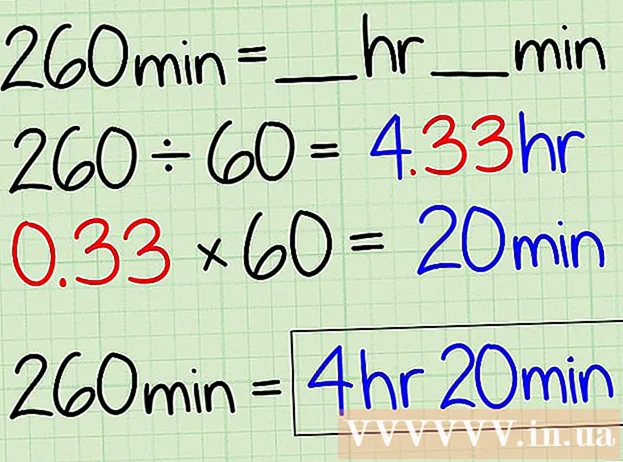Müəllif:
Tamara Smith
Yaradılış Tarixi:
26 Yanvar 2021
YeniləMə Tarixi:
1 İyul 2024

MəZmun
- Addımlamaq
- Metod 4-dən 1: Windows proqramını firewall vasitəsilə bloklamaq
- Metod 4-dən 2: Windows-da müəyyən bir əlaqəni dayandırmaq
- Metod 3-dən 3: Saxta bir proxy server qurun
- Metod 4-dən 4: İnterneti açan və ya söndürən proqramlar
- Göstərişlər
- Xəbərdarlıqlar
Bir proqramı və ya bir neçəsini - İnternetə çıxışı inkar etmək istəyə bilərsiniz. Birinin kompüterini tamamilə İnternetə çıxartmaq və ya öz İnternet bağlantınızı müvəqqəti olaraq bloklamaq istəyə bilərsiniz ki, diqqətinizi yayındırmadan işinizi bitirə biləsiniz. Əməliyyat sistemindən asılı olmayaraq girişi söndürməyin ən asan yolu, sadəcə şəbəkə kartını kompüterdən çıxarmaq və ya LAN kabelini çıxarmaq və ya simsiz şəbəkəni söndürməkdir. Kompüterin istifadəçi interfeysi vasitəsilə İnternet bağlantısını söndürmək üçün proqram metodlarını oxuyun.
Addımlamaq
Metod 4-dən 1: Windows proqramını firewall vasitəsilə bloklamaq
 İdarəetmə panelinə gedin. "Windows" düyməsini və ya "Başlat" düyməsini vurun, sonra "Denetim Masası" nı basın.
İdarəetmə panelinə gedin. "Windows" düyməsini və ya "Başlat" düyməsini vurun, sonra "Denetim Masası" nı basın. - Windows 8 istifadə edirsinizsə, "Charms Bar" -ı aşkar etmək üçün siçanı ekranın yuxarı sağ küncünə doğru hərəkət etdirə və "İdarəetmə Paneli" nə basa bilərsiniz. Alternativ olaraq Windows düyməsinə + C düyməsini basmaq və "Ayarlar" düyməsini basın.
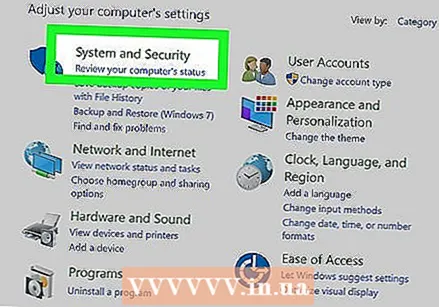 Təhlükəsizlik Mərkəzini açın.
Təhlükəsizlik Mərkəzini açın. Windows Firewall parametrlərini açın.
Windows Firewall parametrlərini açın.- "İstisnalar" sekmesini açın.
- İnternet girişini bloklamaq istədiyiniz proqramın qutusunun işarəsini götürün.
- İstədikdə "Tamam" düyməsini basın.
 Proqramı açın və İnternetə qoşulmağa çalışın. Seçiminizi dayandırdığınız proqram artıq Windows firewall-dan keçə bilməməlidir, yəni İnternetdən istifadə etməyə çalışarkən effektiv şəkildə bloklanır. İnterneti başqa proqramlar ilə birlikdə istifadə etməlisiniz.
Proqramı açın və İnternetə qoşulmağa çalışın. Seçiminizi dayandırdığınız proqram artıq Windows firewall-dan keçə bilməməlidir, yəni İnternetdən istifadə etməyə çalışarkən effektiv şəkildə bloklanır. İnterneti başqa proqramlar ilə birlikdə istifadə etməlisiniz.
Metod 4-dən 2: Windows-da müəyyən bir əlaqəni dayandırmaq
 İdarəetmə panelinə gedin. "Windows" düyməsini və ya "Başlat" simgesini basın, sonra "İdarəetmə Paneli" ni basın.
İdarəetmə panelinə gedin. "Windows" düyməsini və ya "Başlat" simgesini basın, sonra "İdarəetmə Paneli" ni basın. - Windows 8 istifadə edirsinizsə, "Charms Bar" -ı aşkar etmək üçün siçanı ekranın yuxarı sağ küncünə qədər sürüşdürə və "İdarəetmə Paneli" nə basa bilərsiniz. Alternativ olaraq Windows düyməsinə + C düyməsinə basmaq və "Ayarlar" düyməsini basın.
 "Şəbəkə və Paylaşım Mərkəzi" nə gedin. Şəbəkə və İnternet altında - kateqoriya görünüşündə - "Şəbəkə parametrləri> şəbəkə adapterləri" düyməsini basın, sonra "Şəbəkə vəziyyətinə və tapşırıqlarına bax" düyməsini basın. Kateqoriya görünüşü əvəzinə ikon görünüşündə olsanız, "Şəbəkə və Paylaşım Mərkəzi" ni basın.
"Şəbəkə və Paylaşım Mərkəzi" nə gedin. Şəbəkə və İnternet altında - kateqoriya görünüşündə - "Şəbəkə parametrləri> şəbəkə adapterləri" düyməsini basın, sonra "Şəbəkə vəziyyətinə və tapşırıqlarına bax" düyməsini basın. Kateqoriya görünüşü əvəzinə ikon görünüşündə olsanız, "Şəbəkə və Paylaşım Mərkəzi" ni basın.  WiFi bağlantısını seçmək üçün sola vurun. Sonra seçilmiş WiFi bağlantısını sağ vurun və "Disable" düyməsini basın. Bu, kompüterin müəyyən bir Wi-Fi şəbəkəsinə daxil olmasına mane olacaq, ancaq siz də onları söndürməyincə digər kompüterlər bloklanmayacaq. Bu parametrlər digər kompüterlərin Wi-Fi şəbəkəsinə girişinə mane olmamalıdır.
WiFi bağlantısını seçmək üçün sola vurun. Sonra seçilmiş WiFi bağlantısını sağ vurun və "Disable" düyməsini basın. Bu, kompüterin müəyyən bir Wi-Fi şəbəkəsinə daxil olmasına mane olacaq, ancaq siz də onları söndürməyincə digər kompüterlər bloklanmayacaq. Bu parametrlər digər kompüterlərin Wi-Fi şəbəkəsinə girişinə mane olmamalıdır. - Bu proses geri çevrilə bilər. Şəbəkə bağlantısını daha sonrakı bir mərhələdə aktivləşdirmək istəyirsinizsə, bunu Wi-Fi bağlantısını sağ vuraraq "Enable" etməklə edə bilərsiniz.
- Bu proseduru başa çatdırmaq üçün administrator və ya İdarəçilər qrupunun üzvü kimi daxil olmalısınız. Kompüteriniz bir şəbəkəyə qoşulubsa, şəbəkə siyasəti parametrləri internet bağlantınızı bağlamağınıza da mane ola bilər.
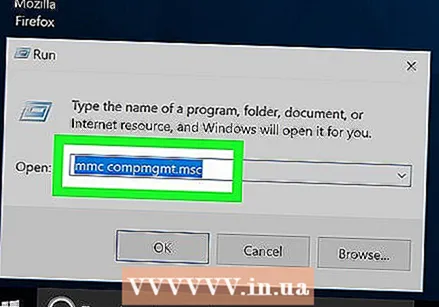 Bütün şəbəkə əlaqələrini söndürün. Windows-da əlaqəni söndürmək üçün daha inkişaf etmiş bir yol üçün Başla> Bütün Proqramlar> Aksesuarlar bölməsinə daxil olun, Komut istəməsini sağ vurun, İdarəçi olaraq Çalıştır'ı seçin, istənilən təklifi qəbul edin, sonra "mmc compmgmt .msc" (tırnak olmadan) və Enter düyməsini basın. Yüklənməsini gözləyin, sonra sağdakı qutuda Cihaz Meneceri vurun. Şəbəkə adapterləri alt ağacını açın, sadalanan bütün cihazları sağ basın və Disable seçin. Əmin olmaq üçün kompüteri yenidən başladın (bu isteğe bağlıdır).
Bütün şəbəkə əlaqələrini söndürün. Windows-da əlaqəni söndürmək üçün daha inkişaf etmiş bir yol üçün Başla> Bütün Proqramlar> Aksesuarlar bölməsinə daxil olun, Komut istəməsini sağ vurun, İdarəçi olaraq Çalıştır'ı seçin, istənilən təklifi qəbul edin, sonra "mmc compmgmt .msc" (tırnak olmadan) və Enter düyməsini basın. Yüklənməsini gözləyin, sonra sağdakı qutuda Cihaz Meneceri vurun. Şəbəkə adapterləri alt ağacını açın, sadalanan bütün cihazları sağ basın və Disable seçin. Əmin olmaq üçün kompüteri yenidən başladın (bu isteğe bağlıdır). - Bunu geri qaytarmaq üçün bu proseduru təkrarlayın, lakin hər şeyi söndürmək əvəzinə müxtəlif əlaqələri aktivləşdirin.
 Valideyn nəzarəti proqramından istifadə etməyi düşünün. Xüsusi valideyn nəzarəti proqramından istifadə edərək İnternetə çıxışı da blok edə bilərsiniz. Bu proqramlar, kompüterlə daxil ola biləcəyiniz saytların sayını məhdudlaşdırmağa və bir kompüteri tamamilə İnternetdən bloklamağa imkan verir. Proqramı təsirlənmiş kompüterə yükləməlisiniz. Proqramdan asılı olaraq, istifadə etmək üçün kiçik bir ödəniş ödəməlisiniz, ancaq sonra uşağınızın İnternetdən istifadə etmədiyinizə əmin olmalısınız.
Valideyn nəzarəti proqramından istifadə etməyi düşünün. Xüsusi valideyn nəzarəti proqramından istifadə edərək İnternetə çıxışı da blok edə bilərsiniz. Bu proqramlar, kompüterlə daxil ola biləcəyiniz saytların sayını məhdudlaşdırmağa və bir kompüteri tamamilə İnternetdən bloklamağa imkan verir. Proqramı təsirlənmiş kompüterə yükləməlisiniz. Proqramdan asılı olaraq, istifadə etmək üçün kiçik bir ödəniş ödəməlisiniz, ancaq sonra uşağınızın İnternetdən istifadə etmədiyinizə əmin olmalısınız. - Apple OS X-də, müəyyən hesabların İnternetə girişini bloklamaq üçün daxili valideyn nəzarətlərindən istifadə edə bilərsiniz.
Metod 3-dən 3: Saxta bir proxy server qurun
 İdarəetmə panelindəki İnternet Seçimlərinə gedin.
İdarəetmə panelindəki İnternet Seçimlərinə gedin. Bağlantılar nişanına gedin və LAN parametrlərini vurun.
Bağlantılar nişanına gedin və LAN parametrlərini vurun. "Parametrləri avtomatik aşkarla" seçimini silin. Sonra "Proxy server istifadə edin" yoxlayın və mövcud olmayan bir proxy server üçün ayarları yaradın. Nəticədə veb brauzer istifadəçi hər dəfə bir internet səhifəsini açmağa çalışarkən bir şey tapa bilməyəcəkdir.
"Parametrləri avtomatik aşkarla" seçimini silin. Sonra "Proxy server istifadə edin" yoxlayın və mövcud olmayan bir proxy server üçün ayarları yaradın. Nəticədə veb brauzer istifadəçi hər dəfə bir internet səhifəsini açmağa çalışarkən bir şey tapa bilməyəcəkdir.  Bu metodun həmişə işləmədiyini anlayın. Məlumatlı bir istifadəçi parametrlərə daxil ola və bərpa edə bilər.
Bu metodun həmişə işləmədiyini anlayın. Məlumatlı bir istifadəçi parametrlərə daxil ola və bərpa edə bilər.
Metod 4-dən 4: İnterneti açan və ya söndürən proqramlar
 Lazım gələrsə, interneti açmaq və ya söndürmək üçün bir tətbiqdən istifadə edin. Bir kompüterin İnternet bağlantısını müvəqqəti olaraq dayandırmaq istəsəniz, bu proqramlar faydalı ola bilər, ancaq hər dəfə bunu etmək istədiyiniz zaman firewall parametrləri ilə narahat olmaq istəmirsiniz. Özünüzü İnternetdən istifadə etmək qabiliyyətinizi tamamilə inkar etmədən bəzi işləri oflayn etmək istəyə bilərsiniz. Ümumiyyətlə bütün saytları və ya yalnız müəyyən saytları deaktiv etməyi seçə bilərsiniz.
Lazım gələrsə, interneti açmaq və ya söndürmək üçün bir tətbiqdən istifadə edin. Bir kompüterin İnternet bağlantısını müvəqqəti olaraq dayandırmaq istəsəniz, bu proqramlar faydalı ola bilər, ancaq hər dəfə bunu etmək istədiyiniz zaman firewall parametrləri ilə narahat olmaq istəmirsiniz. Özünüzü İnternetdən istifadə etmək qabiliyyətinizi tamamilə inkar etmədən bəzi işləri oflayn etmək istəyə bilərsiniz. Ümumiyyətlə bütün saytları və ya yalnız müəyyən saytları deaktiv etməyi seçə bilərsiniz.  Toggle Internet script-dən istifadə edin. Bu tətbiq, kompüterinizlə bütün internet girişlərini müvəqqəti olaraq bağlayaraq interneti istifadə etməməyinizi "məcbur edir". Bu kiçik skriptlə bir kliklə Windows kompüterinizdəki internet bağlantısını tamamilə söndürə bilərsiniz. İnternet bağlantısını istədiyiniz zaman yenidən aça bilərsiniz. Başlamaq üçün Toggle-Internet.bat-ı masaüstünüzə yükləyin.
Toggle Internet script-dən istifadə edin. Bu tətbiq, kompüterinizlə bütün internet girişlərini müvəqqəti olaraq bağlayaraq interneti istifadə etməməyinizi "məcbur edir". Bu kiçik skriptlə bir kliklə Windows kompüterinizdəki internet bağlantısını tamamilə söndürə bilərsiniz. İnternet bağlantısını istədiyiniz zaman yenidən aça bilərsiniz. Başlamaq üçün Toggle-Internet.bat-ı masaüstünüzə yükləyin.  İnterneti söndürün. Masa üstü işarəsini dəyişdirin. "İdarəçi olaraq çalıştır" ı seçin və dərhal internetdən ayrılacaqsınız. Daha sonrakı bir mərhələdə yenidən internetdən istifadə etmək istəyirsinizsə, eyni faylı sağ vurun və administrator olaraq yenidən işə salın.
İnterneti söndürün. Masa üstü işarəsini dəyişdirin. "İdarəçi olaraq çalıştır" ı seçin və dərhal internetdən ayrılacaqsınız. Daha sonrakı bir mərhələdə yenidən internetdən istifadə etmək istəyirsinizsə, eyni faylı sağ vurun və administrator olaraq yenidən işə salın. - İnternetə mane olan Şəbəkə Adapterinizin (LAN adapteri və ya ethernet kartı kimi də tanınır) vəziyyətini aktivləşdirmək və ya söndürməklə işləyir. Şəbəkə Adapterini əl ilə aktivləşdirmək və ya söndürmək istəyirsinizsə, bunu Kontrol Paneli -> Şəbəkə və İnternet -> Şəbəkə vəziyyətinə bax -> Adapter parametrlərini dəyişdirin.
 Lazım gələrsə, Mənə Çalışın. İnternetə keçid bütün veb saytları müvəqqəti olaraq bloklayacaq, ancaq yalnız Google Sənədlərə və ya e-poçtunuza daxil olarkən seçilmiş yayındırıcı veb saytların bir qrupunu bloklamaq istəyə bilərsiniz. Let Me Work skriptini yükləyin. Blok ediləcək veb saytların siyahısını təyin edə bilərsiniz və bu skript Windows HOSTS faylını müvəqqəti olaraq əlçatmaz olması üçün dəyişdirir.
Lazım gələrsə, Mənə Çalışın. İnternetə keçid bütün veb saytları müvəqqəti olaraq bloklayacaq, ancaq yalnız Google Sənədlərə və ya e-poçtunuza daxil olarkən seçilmiş yayındırıcı veb saytların bir qrupunu bloklamaq istəyə bilərsiniz. Let Me Work skriptini yükləyin. Blok ediləcək veb saytların siyahısını təyin edə bilərsiniz və bu skript Windows HOSTS faylını müvəqqəti olaraq əlçatmaz olması üçün dəyişdirir.
Göstərişlər
- İcazəsiz proqramlar üçün həmişə Firewall istisnalarını yoxlayın.
- İnterneti söndürmək o deməkdir ki, yeniləmələri yükləməyimizdə və ya məlumat göndərməyimizdə, proqram bir daha İnternetə qoşula bilməyəcəkdir. Müəyyən bir proqramın internet bağlantısından asılı olmadığından əmin olun.
- Bunu etmədən əvvəl artıq internetdən istifadə etmək istəmədiyinizə əmin olun. Lakin bu metodların əksəriyyəti bərpa edilə bilər.
- Linuxda paylanmanın təhlükəsizlik divarını konfiqurasiya edərək İnternetə çıxışı blok edə bilərsiniz. Ubuntu əsaslı distroslar tez-tez "ufw" paketini firewall olaraq istifadə edirlər.
Xəbərdarlıqlar
- Bir antivirus proqramınız varsa, istisnaları bu interfeyslə tənzimləməlisiniz.